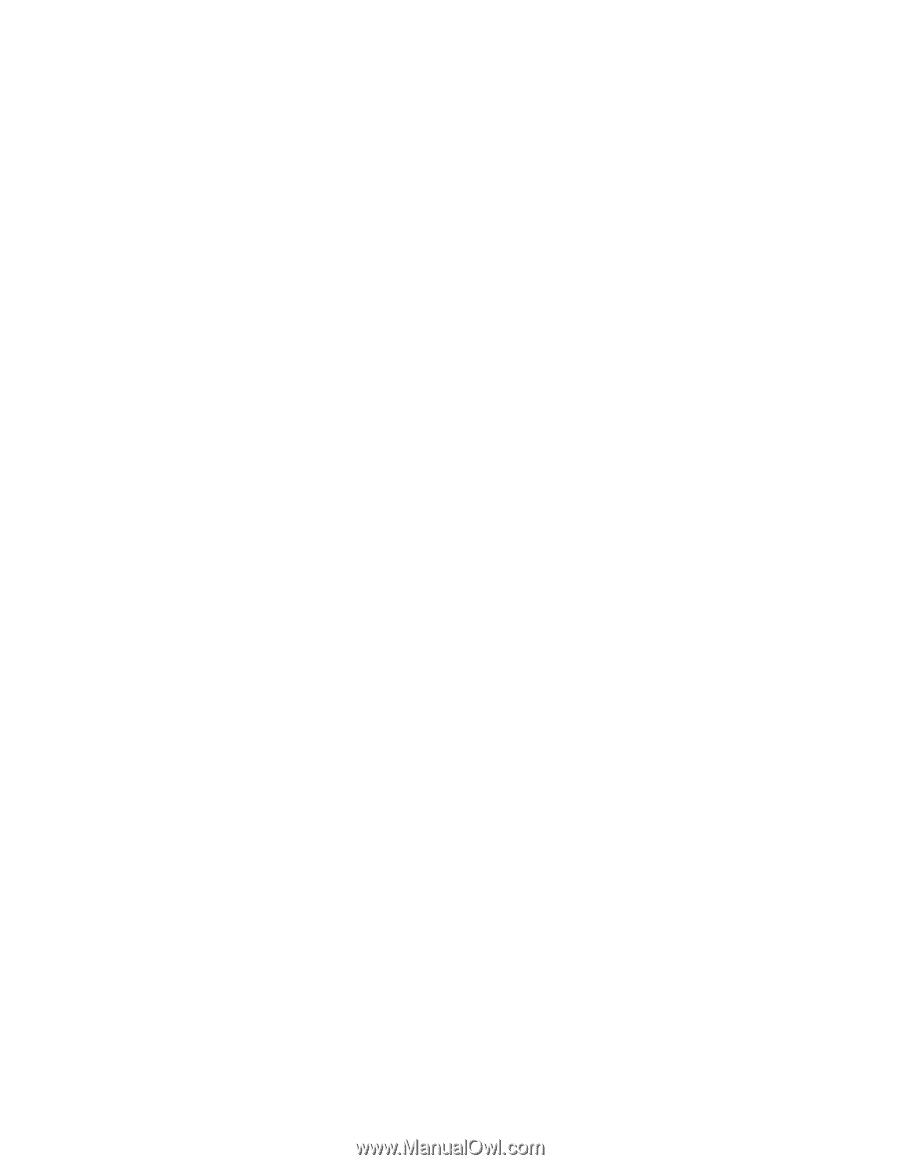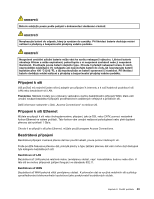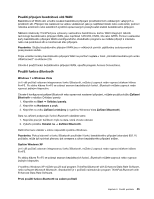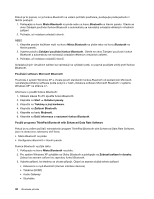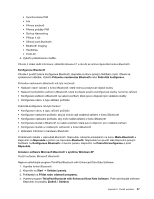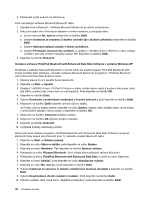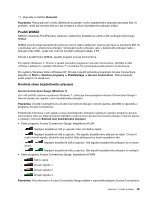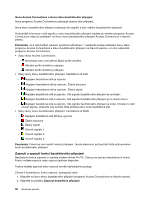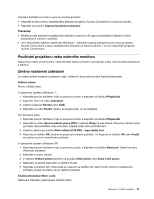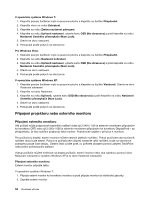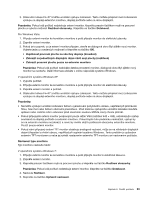Lenovo ThinkPad T420si (Czech) User Guide - Page 66
Instalace softwaru ThinkPad Bluetooth with Enhanced Data Rate Software v systému Windows XP
 |
View all Lenovo ThinkPad T420si manuals
Add to My Manuals
Save this manual to your list of manuals |
Page 66 highlights
5. Postupujte podle pokynů na obrazovce. Poté nainstalujte software Microsoft Bluetooth takto: 1. Zapněte funkci Bluetooth. Software Microsoft Bluetooth je nahrán automaticky. 2. Pokud se objeví okno Průvodce nalezením nového hardwaru, postupujte takto: a. Zvolte možnost Ne, nyní ne a klepněte na tlačítko Další. b. Vyberte Instalovat ze seznamu či daného umístění (pro zkušené uživatele) a klepněte na tlačítko Další. c. Vyberte Vyhledat nejlepší ovladač v těchto umístěních. d. Vyberte Při hledání zahrnout toto umístění: a zadejte C:\SWTOOLS\Drivers\MSBTooth, nebo zadejte umístění, kam jste umístili rozbalený soubor INF. Klepněte na tlačítko Další. 3. Klepněte na tlačítko Dokončit. Instalace softwaru ThinkPad Bluetooth with Enhanced Data Rate Software v systému Windows XP Používáte-li software Microsoft Bluetooth a chcete místo něj použít program ThinkPad Bluetooth with Enhanced Data Rate Software, nahraďte software Microsoft Bluetooth programem ThinkPad Bluetooth with Enhanced Data Rate Software takto: 1. Stiskem kláves Fn+F5 spusťte funkci Bluetooth. 2. Klepněte na Start ➙ Spustit. 3. Zadejte C:\SWTOOLS\Drivers\TPBTooth\Setup.exe (nebo určete úplnou cestu k souboru setup.exe, který jste stáhli z adresy http://www.lenovo.com/support). Poté klepněte na tlačítko OK. 4. Klepněte na tlačítko Další. 5. Vyberte Souhlasím s podmínkami uvedenými v licenční smlouvě a poté klepněte na tlačítko Další. 6. Klepnutím na tlačítko Další vyberete výchozí cílovou složku. Je-li třeba cílovou složku změnit, klepněte na volbu Změnit, vyberte nebo zadejte název cílové složky v okně Změnit aktuální cílovou složku a klepněte na tlačítko OK. 7. Klepnutím na tlačítko Instalovat zahájíte instalaci. 8. Klepnutím na tlačítko OK přijmete podpis ovladače. 9. Klepněte na tlačítko Dokončit. 10. V případě potřeby restartujte počítač. Pokud jste před instalací programu ThinkPad Bluetooth with Enhanced Data Rate Software nevypnuli Bluetooth (tady pokud jste přeskočili krok 1), nahraďte ovladač Bluetooth takto: 1. Klepněte na Start ➙ Ovládací panely. 2. Klepněte na volbu Výkon a údržba, poté klepněte na volbu Systém. 3. Klepněte na kartu Hardware. Pak klepněte na tlačítko Správce zařízení. 4. Poklepejte na volbu Připojení Bluetooth, čímž získáte strom připojení zařízení Bluetooth. 5. Poklepejte na ikonu ThinkPad Bluetooth with Enhanced Data Rate a otevře se okno Vlastnosti. 6. Klepněte na kartu Ovladač, poté klepněte na volbu Aktualizovat ovladač. 7. Klepněte na volbu Ne, nyní ne a poté klepněte na tlačítko Další. 8. Vyberte Instalovat ze seznamu či daného umístění (pro zkušené uživatele) a klepněte na tlačítko Další. 9. Vyberte Nevyhledávat. Zvolím ovladač k instalaci. Poté klepněte na tlačítko Další. 10. Vyberte ovladač, který nemá ikonu „Digitálně podepsáno"; poté klepněte na tlačítko Další. 48 Uživatelská příručka